BitLocker-codering inschakelen en instellen op Windows 10
Gemengde Berichten / / August 04, 2021
Advertenties
Een versleuteling op het volledige volume BitLocker is ontworpen om gegevens te beschermen door versleuteling te bieden voor de harde schijf van het hele volume voor verbeterde beveiliging. Het is een AES-coderingsalgoritme op basis van cipher block chaining of XTS-modus met een 128 of 256 bits sleutel.
Bitlocker beschermt uw computer tegen ongeautoriseerde toegang van derde leveranciers die geen informatie hebben over uw accountreferenties of decoderingssleutel. Vandaag hebben we een handleiding voor het inschakelen en instellen van BitLocker-codering op Windows 10? Laten we dus aan de slag gaan zonder verder te verspillen.
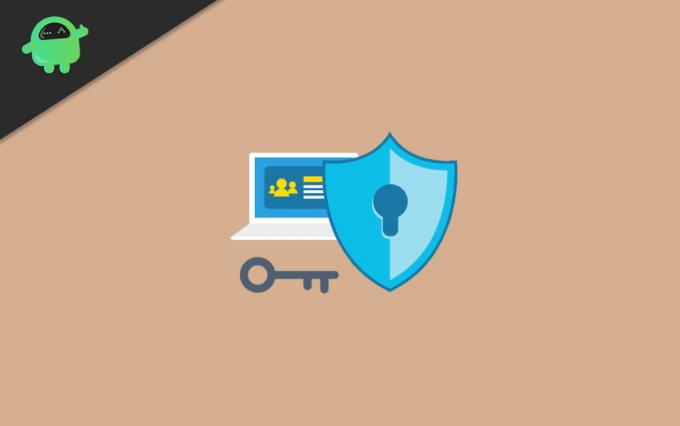
Inhoudsopgave
-
1 BitLocker-codering inschakelen en instellen op Windows 10
- 1.1 Systeemvereisten voor Bitlocker
- 1.2 Schakel standaard BitLocker-versleuteling in
- 1.3 Gebruik Bitlocker Device Encryption
- 2 Gevolgtrekking
BitLocker-codering inschakelen en instellen op Windows 10
BitLocker versleutelt al uw harde schijf op uw Windows 10-systeem. Het is ook beschikbaar in andere soorten besturingssystemen of versies van Windows, zoals Windows 7, 8, en ook servers. Het enige verschil is dat het beschikbaar is voor Pro-, Enterprise- en Ultimate-versies van Windows.
Advertenties
Systeemvereisten voor Bitlocker
- Uw apparaat moet een Trusted Platform Module (TPM) 1.2 of hoger hebben.
- Met TPM hebt u ook een Trusted Computing Group (TCG) -compatibele BIOS- of UEFI-firmware nodig.
- BIOS of UEFI ontwikkelt een vertrouwensketen voor het opstarten van het besturingssysteem.
- Ook moet het systeem-BIOS of UEFI-firmware een USB-station ondersteunen.
- Uw harde schijf moet minstens twee partities bevatten.
- Houd uw apparaat verbonden met een netsnoer en zorg ervoor dat u gedurende het hele apparaat voldoende batterij heeft proces omdat het een tijdrovend proces is en afhankelijk van uw gegevens en grootte, het erg lang kan duren tijd.
Stappen om apparaatversleuteling in te schakelen met Bitlocker op Windows 10:
Log in met een beheerdersaccount op Windows 10 Pro-versie. Als u de Windows 10 Home-editie heeft, kunt u BitLocker niet gebruiken.
Ga nu naar de Start-knop. Open Instellingen en daar zie je een optie Update en beveiliging, klik erop.
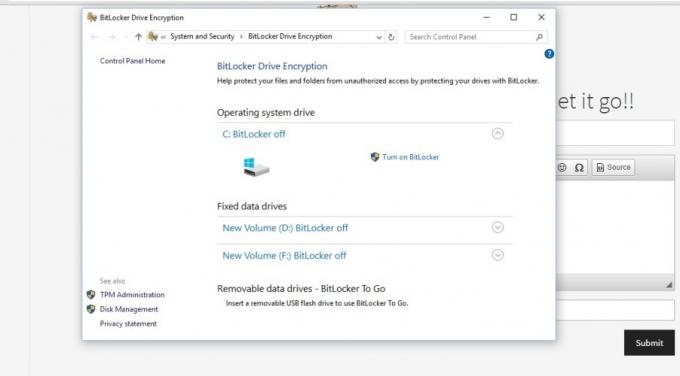
Tik op Apparaatversleuteling. Als er geen optie voor apparaatversleuteling is, betekent dit dat deze niet beschikbaar is. Dan kunt u in plaats daarvan mogelijk standaard BitLocker-codering gebruiken.
Advertenties
U moet de instelling voor apparaatversleuteling openen. Als u ziet dat de apparaatversleuteling is uitgeschakeld, schakelt u deze in.
Schakel standaard BitLocker-versleuteling in
Open uw systeem met een beheerdersaccount.
Ga naar de taakbalk en zoek BitLocker beheren en selecteer het vervolgens in de lijst die na het zoeken wordt weergegeven.
Tik nu onder BitLocker-stationsversleuteling op BitLocker beheren.
Advertenties
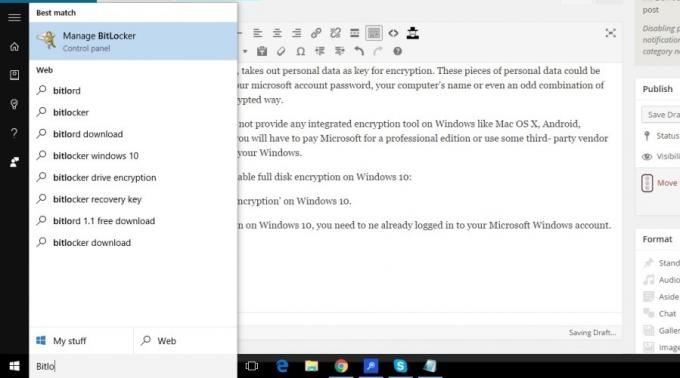
Tik op BitLocker inschakelen en volg de instructies zorgvuldig.
Als deze optie niet beschikbaar zou zijn in de lijst onder Systeem en beveiliging, betekent dit dat deze niet beschikbaar is in uw Windows-versie.
Gebruik Bitlocker Device Encryption
Apparaatversleuteling is beschikbaar in Windows 10 Pro, Enterprise of Education, en als u wilt weten of u de apparaatversleuteling kunt gebruiken of niet, volg dan de onderstaande procedure: -
- Typ Systeeminformatie in de zoekbalk en klik er met de rechtermuisknop op en voer het uit als beheerder.
- Of een andere optie is dat u op de Windows-knop op uw toetsenbord tikt en vervolgens naar Windows Administrator Tools zoekt, waaronder u de optie Systeeminformatie vindt.
- Nu zie je de optie Ondersteuning apparaatversleuteling onder aan het venster Systeeminformatie.
- Als u een optie hebt, voldoet aan vereisten, wat betekent dat uw apparaat apparaatversleuteling ondersteunt.
- En zo niet, dan moet u in plaats daarvan standaard BitLocker-codering gebruiken.
Gevolgtrekking
Als u BitLocker inschakelt, kunt u uw apparaat ontgrendelen met de fysieke USB-sleutel in plaats van het ouderwetse wachtwoord. Wanneer u de BitLocker-schijfversleutelingsoptie op uw primaire harde schijf inschakelt, krijgt u wat extra's extra opties zoals - Opgeschorte bescherming, Back-up van uw herstelsleutel, Wachtwoord wijzigen, Wachtwoord verwijderen, Uitschakelen BitLocker.
Bewerkers keuze:
- Hoe Hyper-Threading op uw pc uitschakelen?
- Verbind Google Drive en Dropbox met Todoist
- Hoe u uw pc-gameplay kunt opnemen met NVIDIA ShadowPlay
- Hoe u uw moederbordmodel kunt vinden op een Windows-computer
- Update voor Windows 10 oktober 2020: installeren of verwijderen
Rahul is een student Computerwetenschappen met een enorme interesse op het gebied van technische en cryptocurrency-onderwerpen. Hij brengt het grootste deel van zijn tijd door met schrijven of luisteren naar muziek of reizen naar onbekende plaatsen. Hij gelooft dat chocolade de oplossing is voor al zijn problemen. Het leven gebeurt, en koffie helpt.



